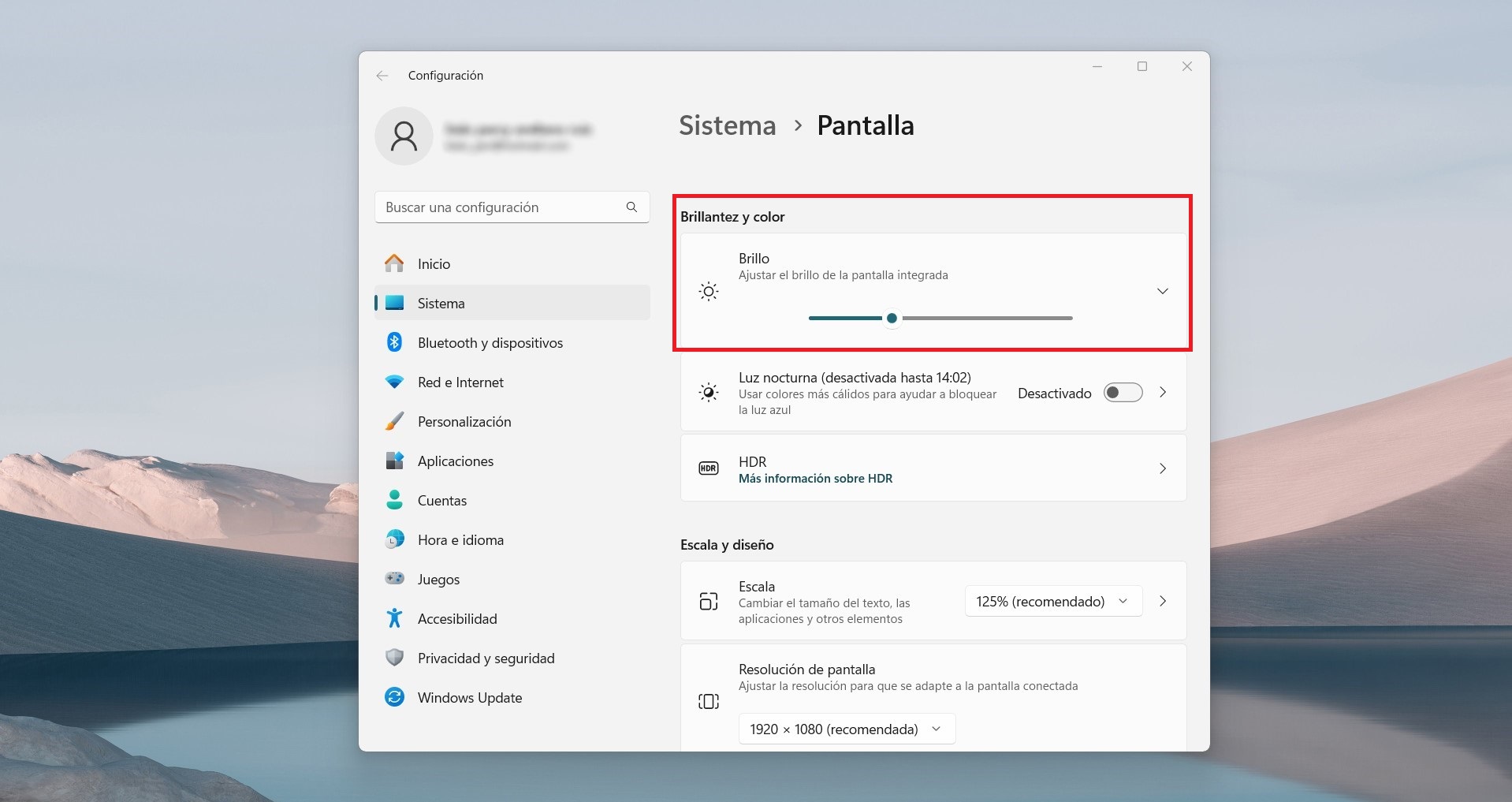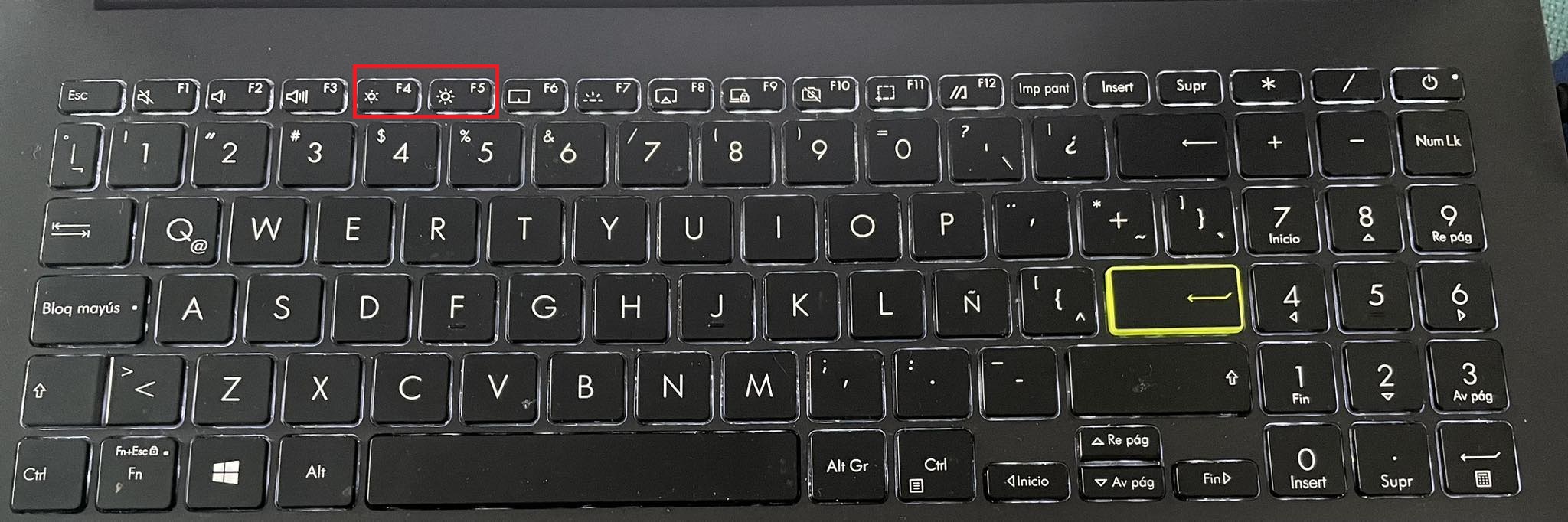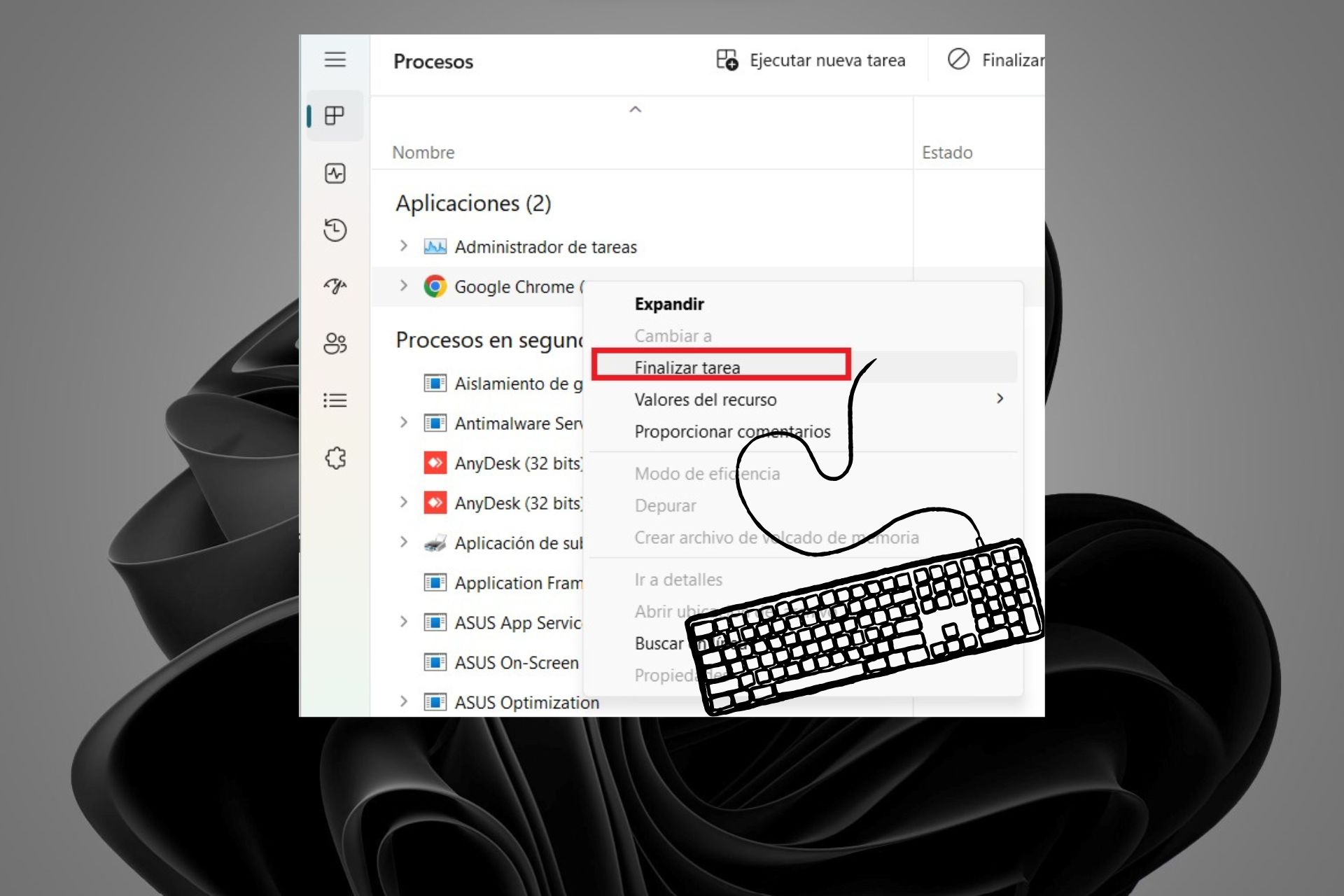¿Cómo Bajar el Brillo de mi PC? 3 Métodos Prácticos
3 min. read
Published on
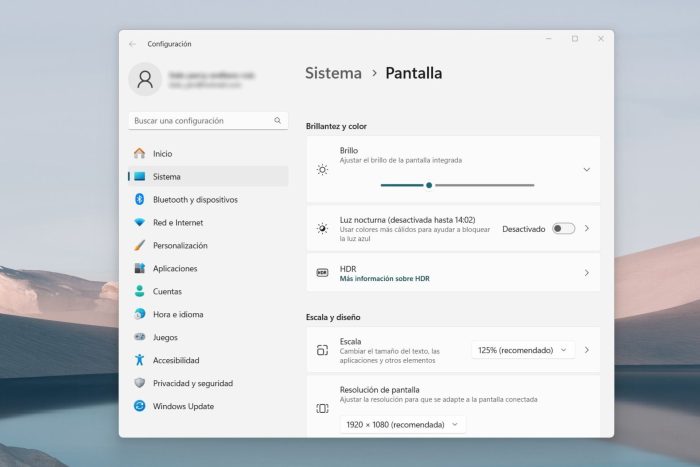
¿Te encuentras frente a tu ordenador y sientes que la pantalla emite demasiada luz? No te preocupes, en esta guía te enseñaremos cómo bajar el brillo de tu PC de manera sencilla y rápida.
Ajustar el brillo adecuadamente no solo te ayudará a reducir la fatiga visual, sino que también puede ahorrar energía. Sigue leyendo para descubrir cómo hacerlo.
Guía Rápida de cómo bajar el brillo de la pc
1. Ajuste de brillo desde la configuración de pantalla
- Haz clic derecho en cualquier área vacía del escritorio y selecciona Configuración de pantalla o Propiedades de pantalla.
- Busca la opción Brillo o Brightness y ajusta el nivel deslizando el controlador hacia la izquierda para reducirlo.
- Guarda los cambios y cierra la ventana.
2. Teclas de acceso rápido
- Muchas laptops tienen teclas de función dedicadas para bajar el brillo de la pc. Por lo general, están representadas por un sol y una luna o como se muestra a continuación en la siguiente imagen.
- Presiona la tecla de función correspondiente junto con la tecla de flecha hacia arriba o hacia abajo para aumentar o disminuir el brillo, respectivamente.
3. Panel de control de gráficos (solo para usuarios avanzados):
- Si utilizas una tarjeta gráfica dedicada, puedes ajustar el brillo desde el panel de control de tu tarjeta gráfica.
- Accede al panel de control de tu tarjeta gráfica (NVIDIA, AMD, Intel, etc.) desde el menú de inicio o haciendo clic derecho en el escritorio.
Inconveniente al bajar brillo de pc
- La pantalla sigue demasiado brillante después de ajustar el brillo:
- Asegúrate de que los controladores de la tarjeta gráfica estén actualizados.
- Verifica si hay software de terceros que pueda estar interfiriendo con la configuración de brillo y desactívalo temporalmente para ver si eso resuelve el problema.
- Asegúrate de que los controladores de la tarjeta gráfica estén actualizados.
Recomendaciones
- Utiliza software para bajar brillo de pc
Si prefieres un enfoque más automatizado, puedes instalar software de ajuste de brillo que se encargue de adaptar el brillo según las condiciones ambientales. - Haz descansos visuales regulares
Ajustar el brillo es importante, pero también lo es descansar tus ojos regularmente. Realiza pausas cortas cada hora y enfoca la vista en objetos distantes para reducir la fatiga visual.
Ajustar el brillo de tu PC es una tarea simple que puede mejorar significativamente tu experiencia de uso. Ya sea que prefieras realizar ajustes manuales o utilizar software especializado, encontrar el nivel de brillo adecuado para ti puede ayudar a reducir la fatiga visual y mejorar el confort mientras trabajas o disfrutas del entretenimiento en tu ordenador.